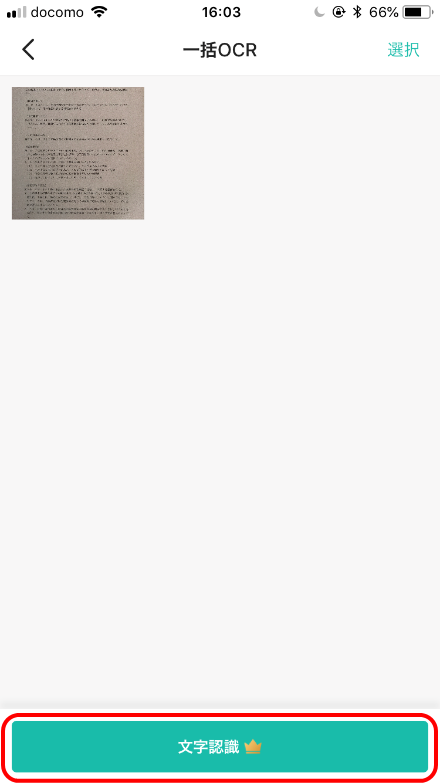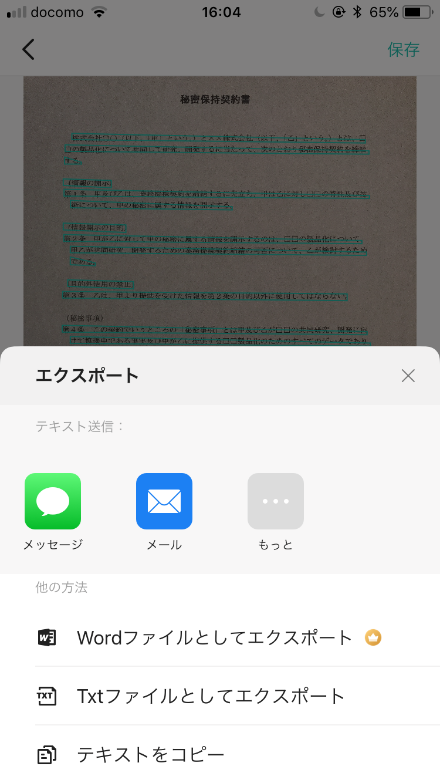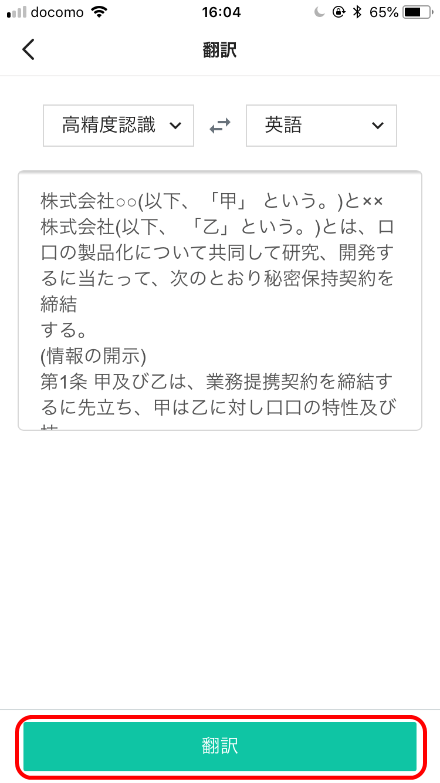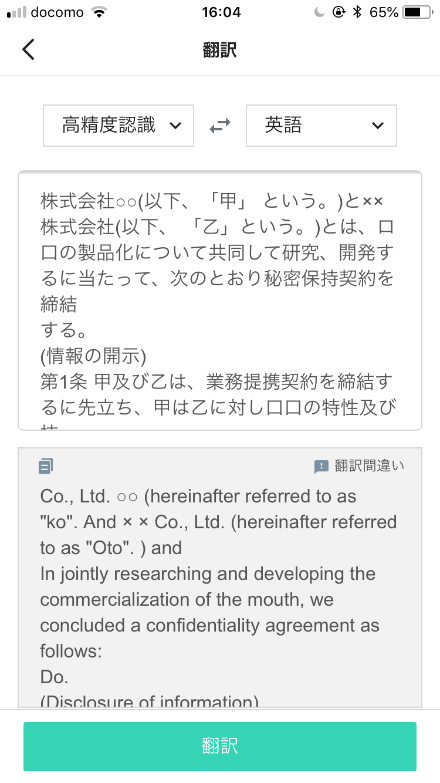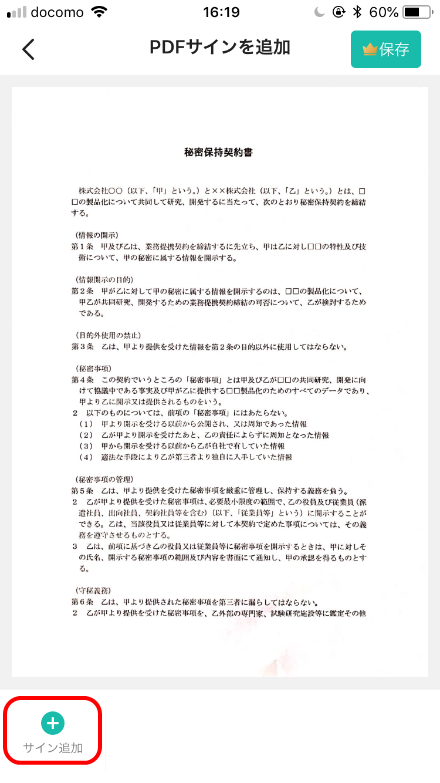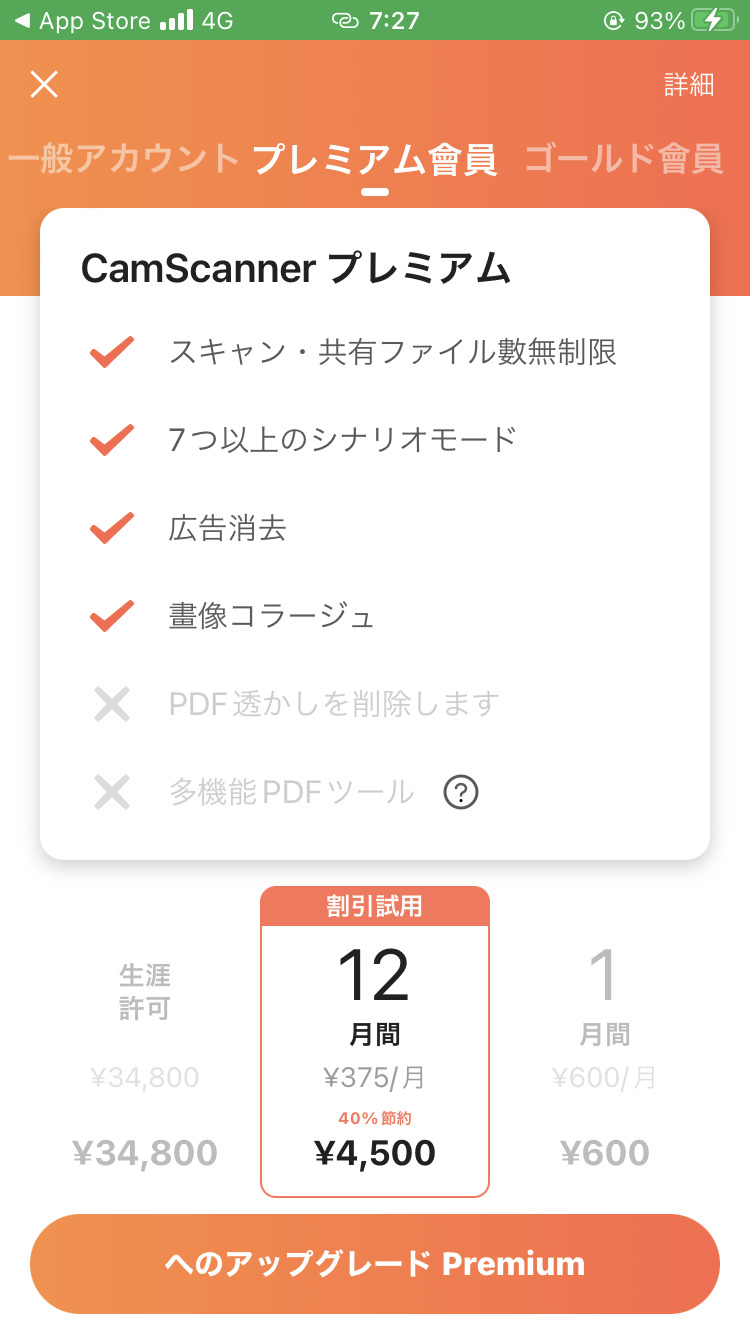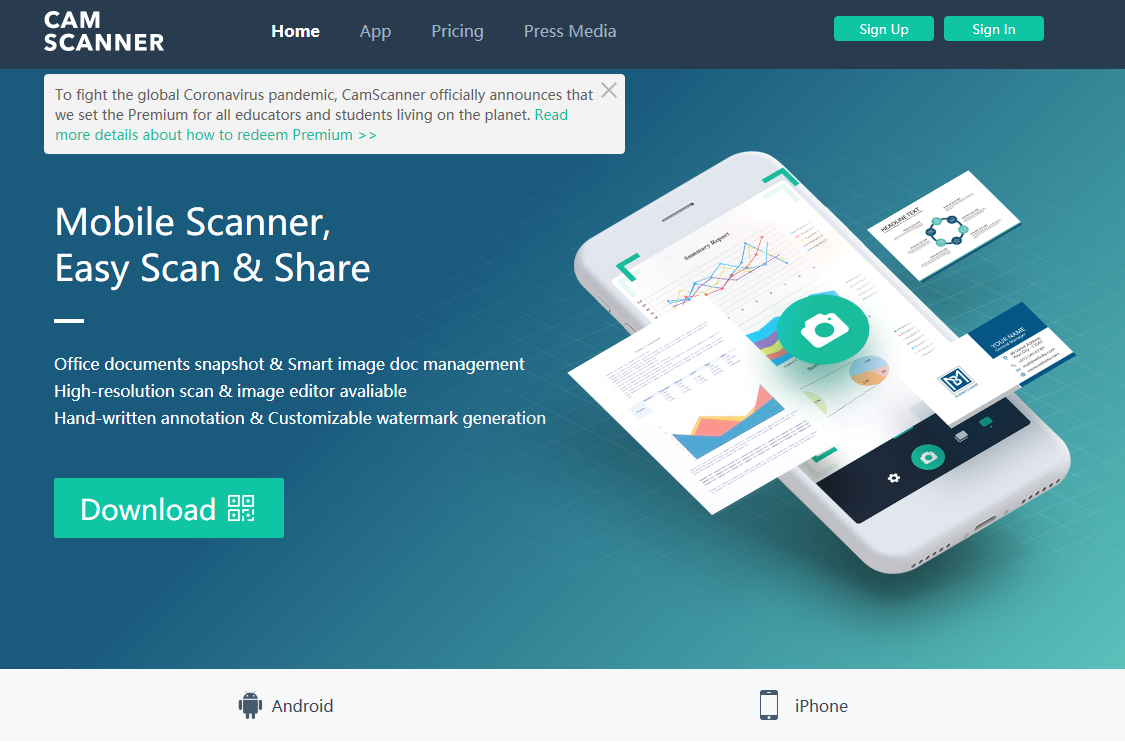
CamScannerの使い方
文書をスキャンする
CamScannerの初回起動時はチュートリアルが表示されてますのでスワイプして進めていきます。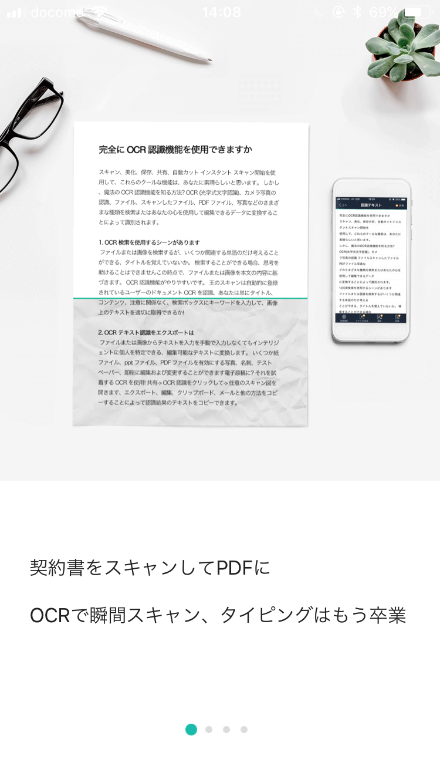
最後にログイン・登録画面が表示されますが、CamScannerは登録しなくても利用できますので右下にある「すぐ使う」をタップしてください。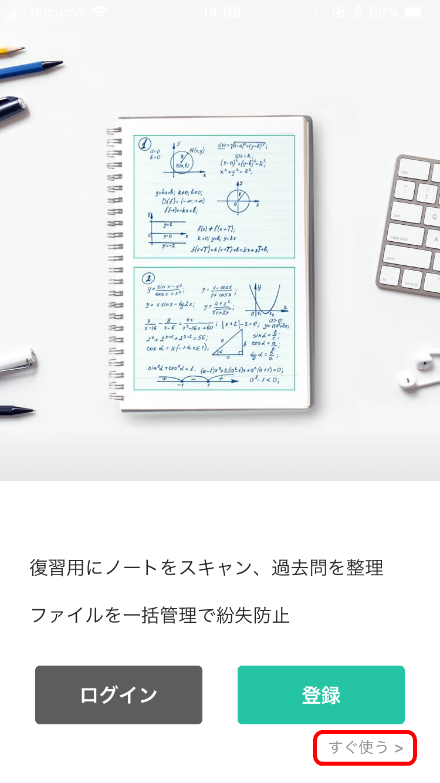
CamScannerのホーム画面が表示されます。スキャンを開始するために下側の真ん中にあるカメラアイコンをタップしてください。カメラの映像が現れます。
初めてカメラアイコンをタップするとカメラへのアクセス許可が求められますので「OK」をタップします。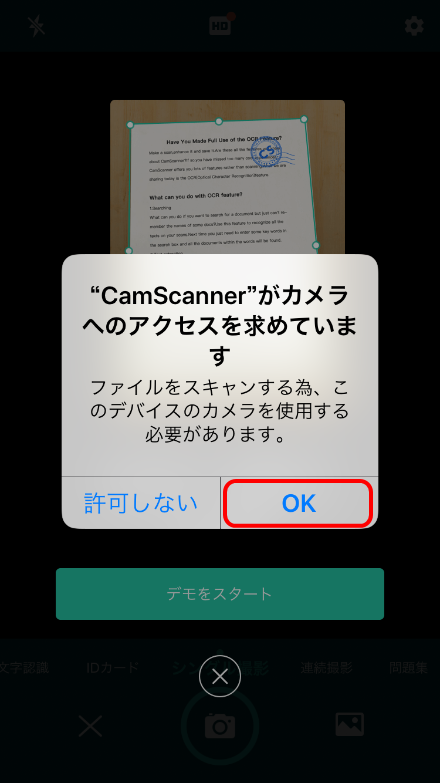
続けて、以下の画面が表示されます。「デモをスタート」ボタンより、デモ動画をみることもできますが、スキップしたい場合は「×」をタップします。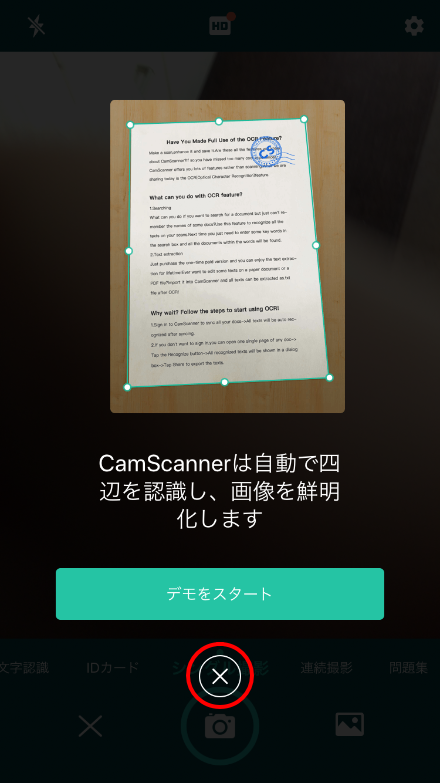
カメラ撮影モードになります。取り込みたい書類をカメラで撮影した状態でカメラのボタンをタップします。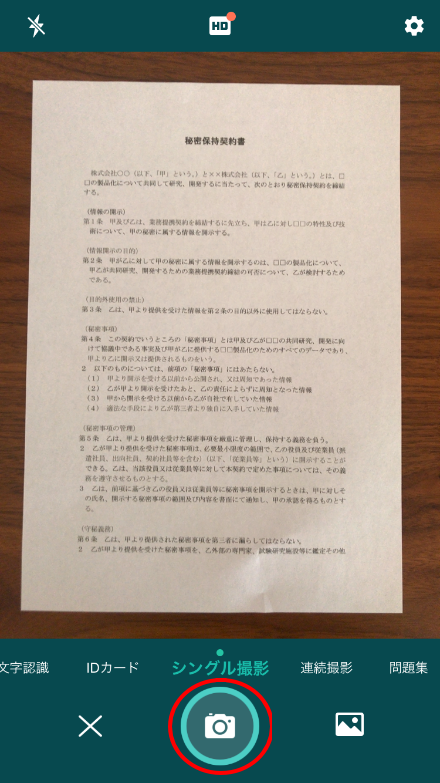
書類の外枠部分が認識され、枠で囲まれます。もし枠がずれていた場合は角を動かして修正することができます。調整後、右下のチェックマークをタップします。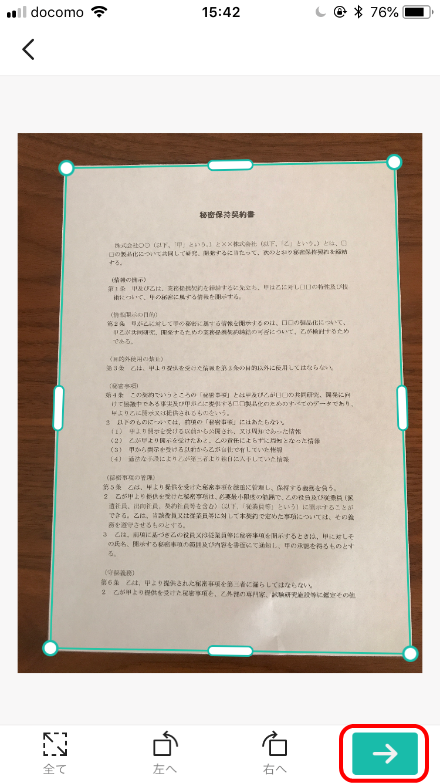
取り込み後のイメージ画像が表示されます。下側の欄で明るくしたり色合いを変えるなどのするなどの調整ができます。調整後、右下のチェックマークをタップします。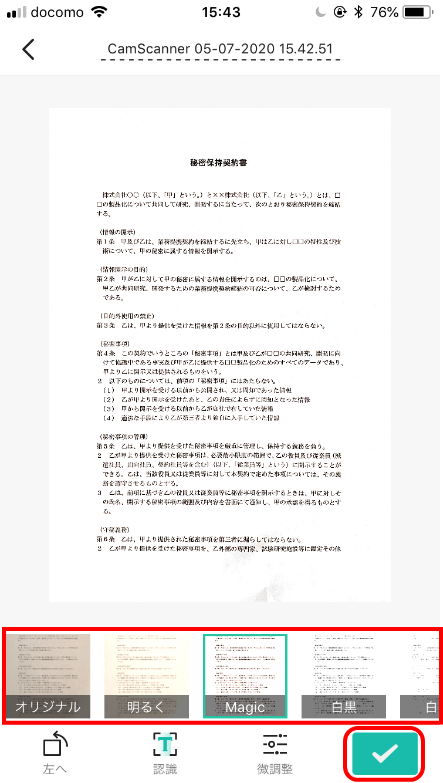
これでデータが取り込まれました。続けて、スキャンデータをエクスポートしたい場合は共有をタップします。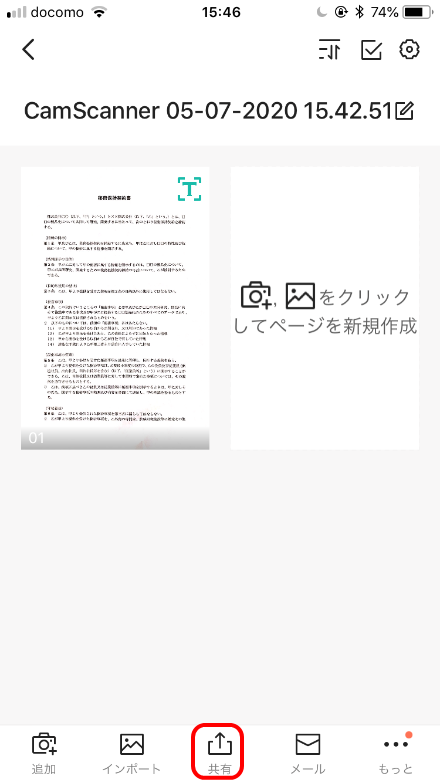
PDFやJPG等の形式を選択できます。今回はPDFをタップします。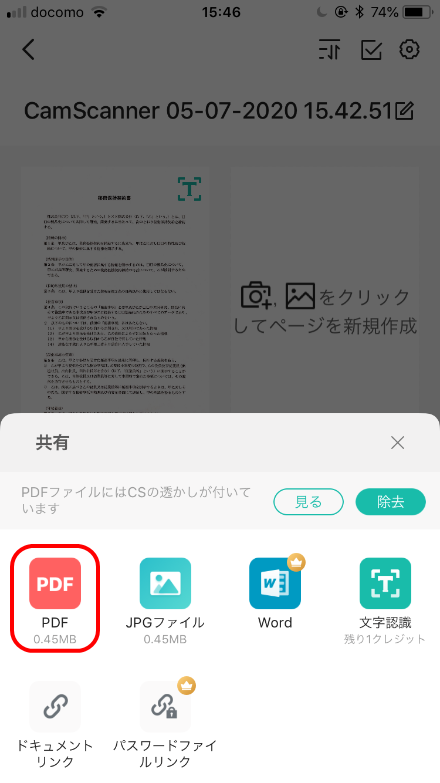
PDFの出力イメージが表示されます。無償版では右下に「CamScannerでスキャン」という署名が追加されてしまうためご注意ください。問題なkレ場、右上の「共有」をタップします。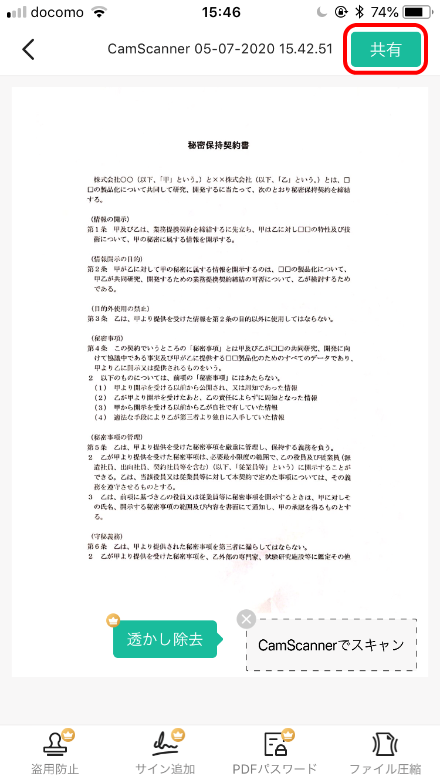
iPhoneにインストールされたアプリが表示されますので、出力先を選択します。Dropboxへ保存することやメール送信が可能です。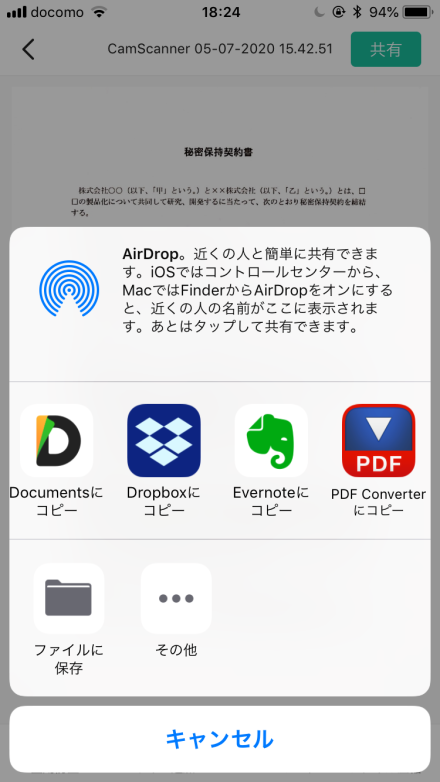
また、取り込み後の画面で右下のアイコンよりその他の出力方法が選択できます。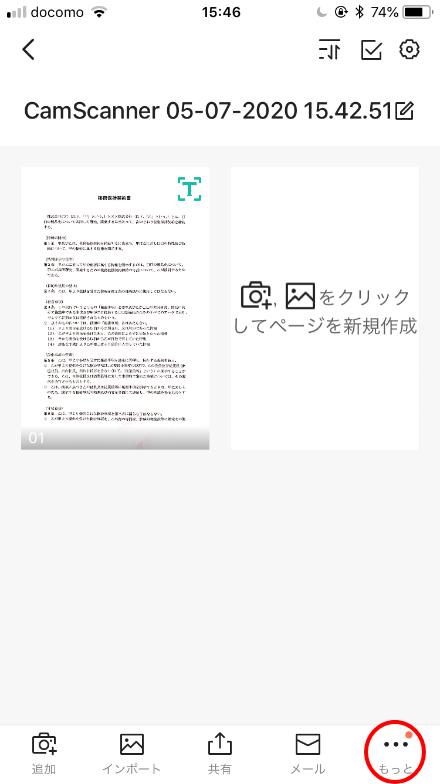
印刷やFAXや、CamScanner専用のストレージにアップロードが可能です。(ただし、アップロードする場合はユーザー登録が必要です。)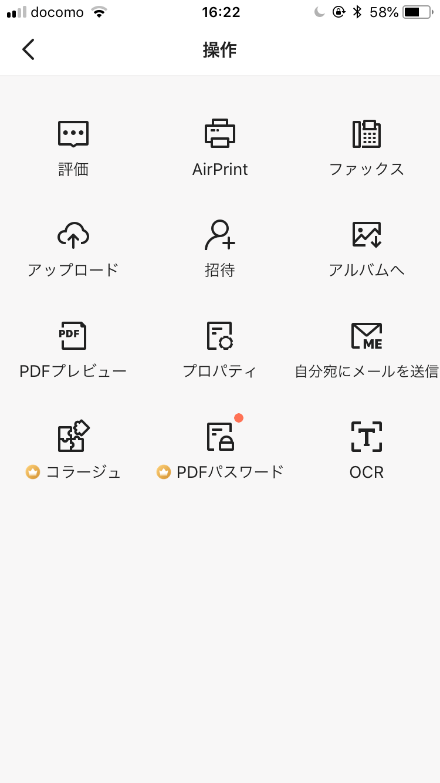
文字認識を行う
また、CamScannerでは画像データとしてではなく、書類内の文章をテキストデータとして取り込むこともできます。テキストデータとして取り込みたい場合は撮影画面で左にスワイプしてカメラボタンの上の部分を「文字認識」になるように変更し、書類を撮影します。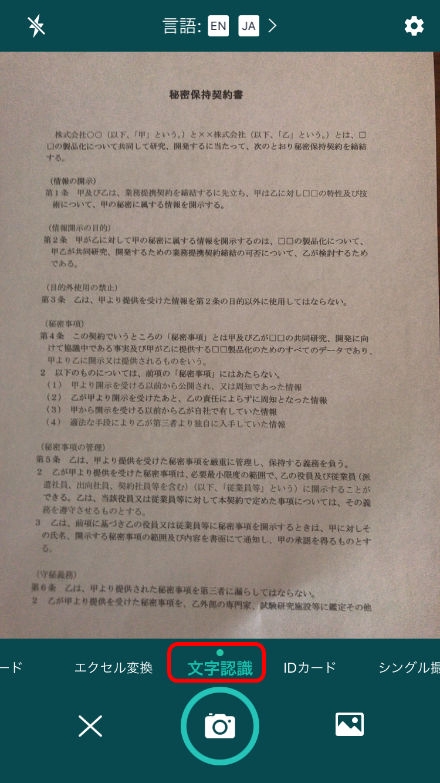
OCRによる文字認識が実行されます。しばらく時間がかかりますので待ちましょう。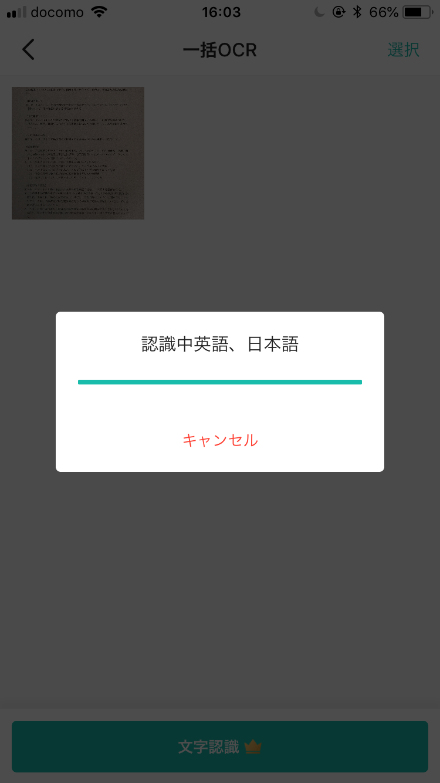
以下のような認識結果が表示されます。上半分は取り込んだ画像から文章として抽出された部分がマーカーで表示されます。下半分は取り込んだ文章が表示されます。問題なければ右下の共有アイコンをタップします。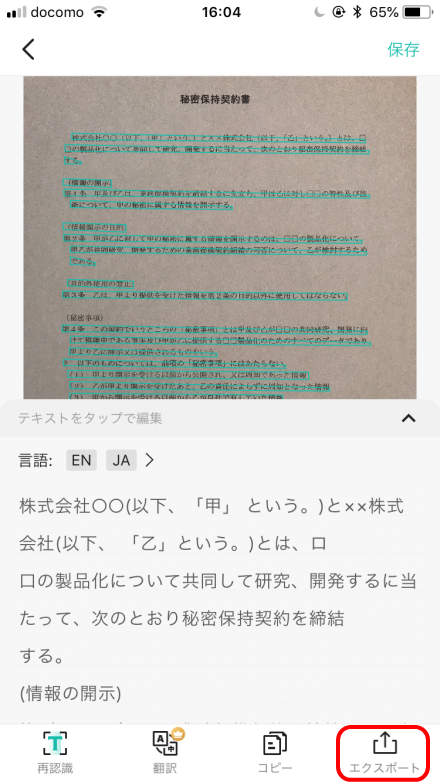
さらに、取り込んだ文章を翻訳することもできます。左下の翻訳アイコンをタップします。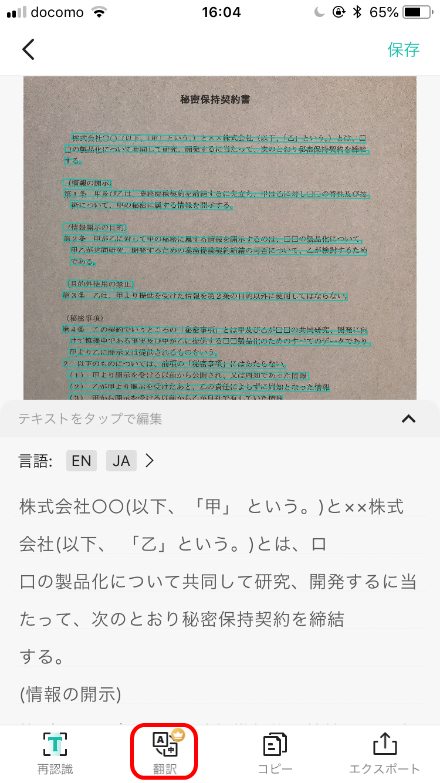
Excelファイルとして取り込む
また、CamScannerでは表の書かれた書類をスキャンしてExcelデータとして取り込むことも可能です。撮影画面で左にスワイプして「エクセル変換」に変更したうえで、撮影しましょう。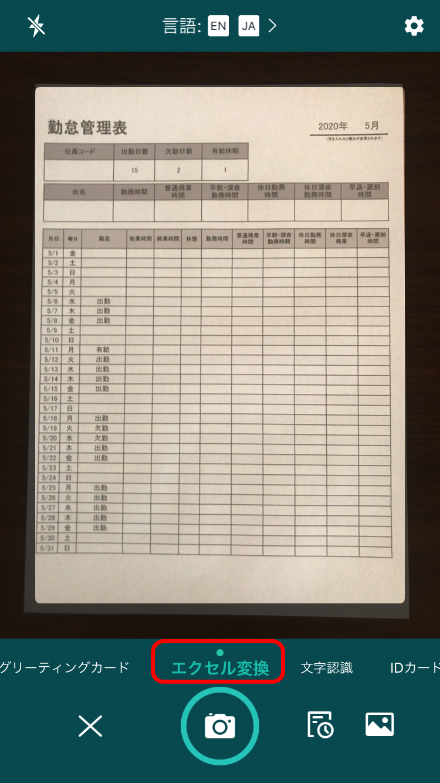
画像のスキャン時と同様、枠が表示されますので、調整後、右下のアイコンをタップします。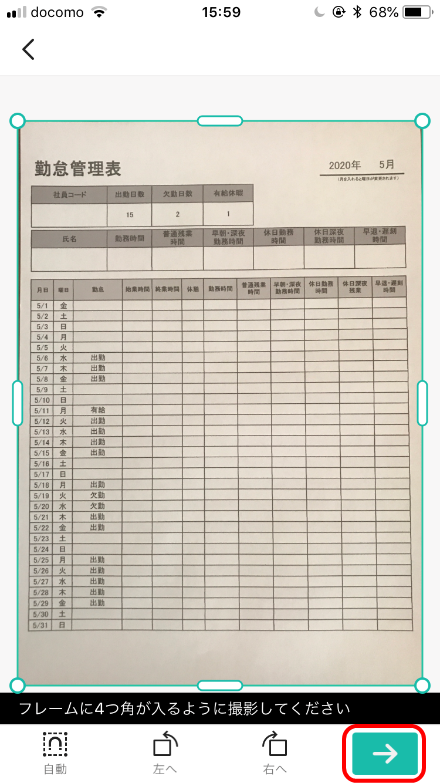
しばらく時間がかかった後、Excelデータのプレビューが表示されます。問題なければ「共有」よりExcelファイルの出力が可能です。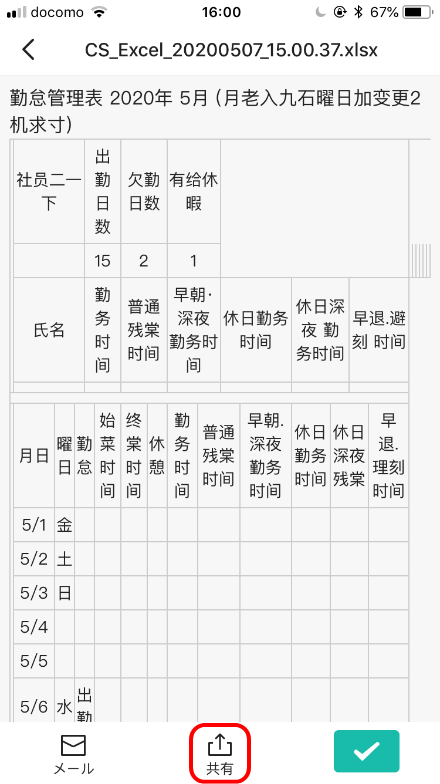
グリーティングカードを作成する
また、CamScannerではグリーティングカードを作成することもできます。撮影画面で左にスワイプして「グリーティングカード」に変更します。枠が表示されますので、内側の部分をカメラで撮影します。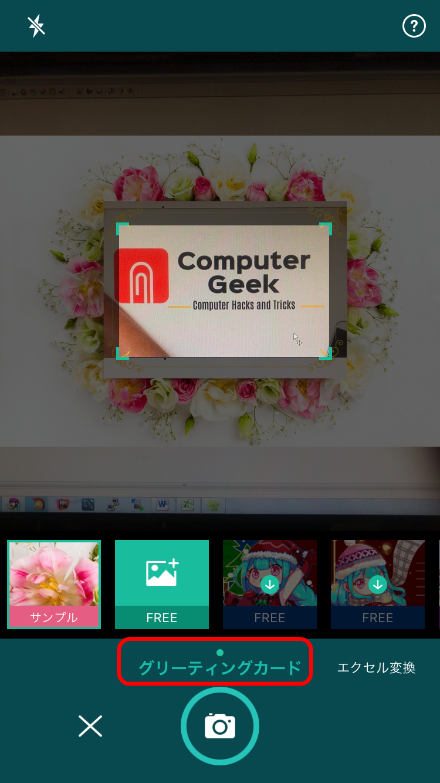
これで、グリーティングカードが作成できました。「共有」ボタンより画像として出力が可能です。
有料版の機能
有料版ではPDFにCamScannerの署名が入ってしまう他、文字認識機能が4回、Excel変換機能が1回しか実行できない制限があります。有料版にアップグレードすると、これらの制限がなくなる他、以下の機能が追加されます。
PDF出力時に透かしを入れる
PDFに透かしを入れることができます。PDFのイメージ画面にて左下の「盗用防止」のアイコンをタップします。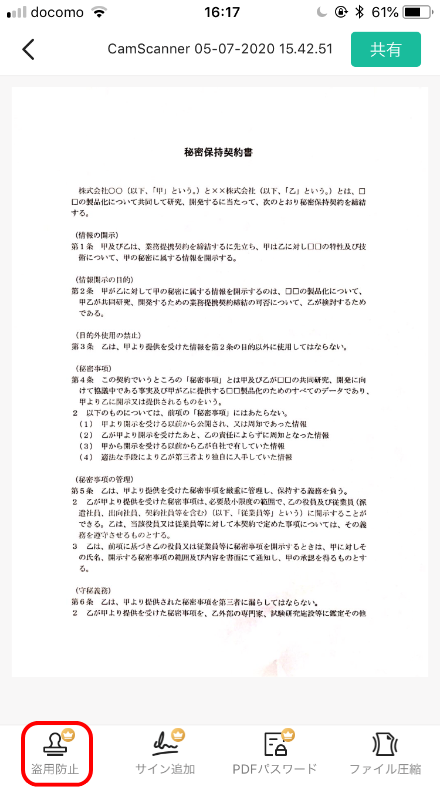
以下のダイアログが表示されますので透かし文字を入力して「OK」をタップします。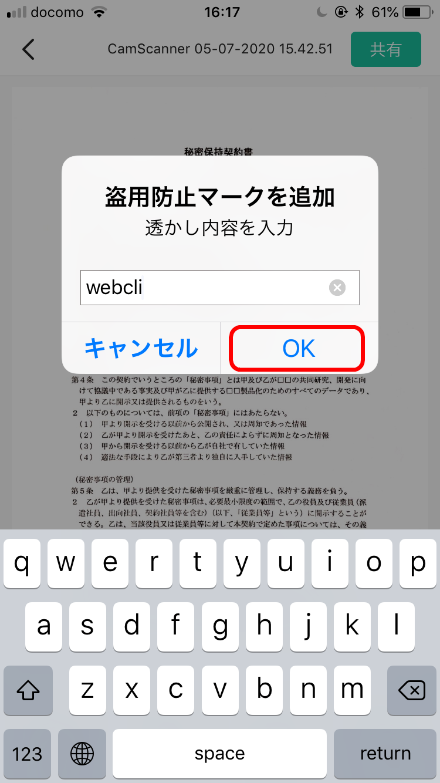
署名を入れる
また、署名を入れることができます。PDFのイメージ画面にて「サイン追加」をタップします。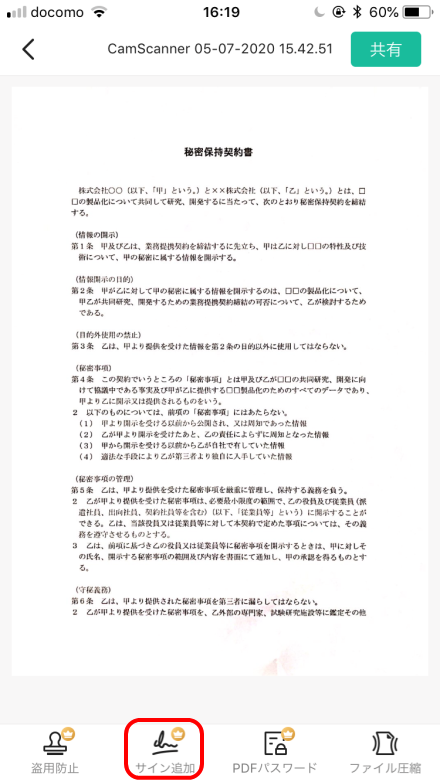
署名は書類をスキャンするか写真を取り込むかのどちらの方法で作成できます。今回は「署名をスキャンする」をタップします。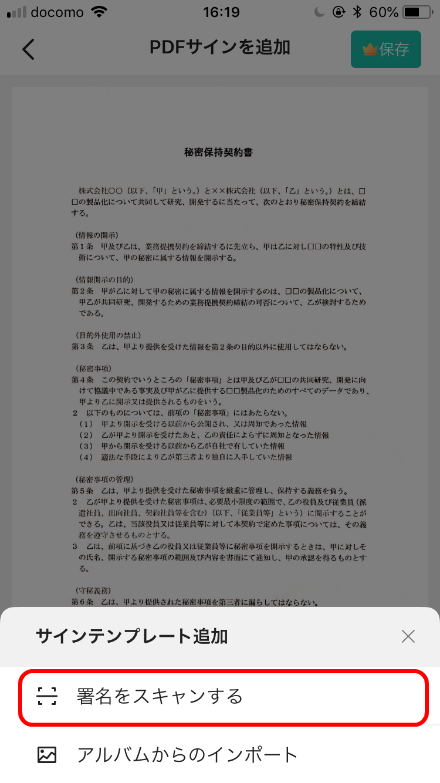
署名のプレビューが表示されますので問題なければチェックマークをタップします。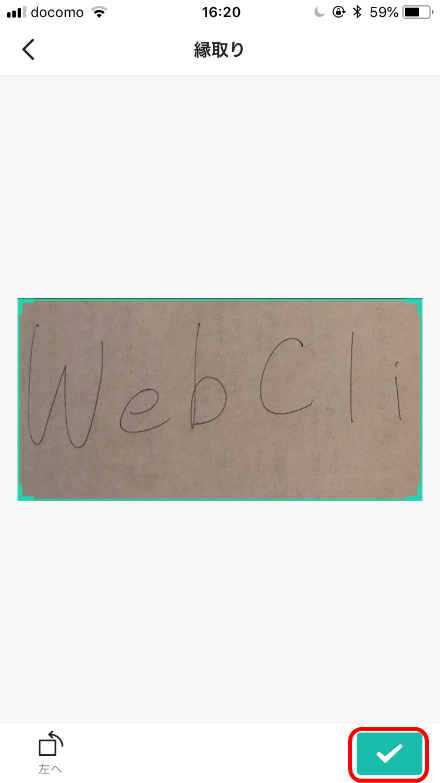
PDFに署名が追加されます。追加場所やサイズを設定して「共有」で署名入りのPDFが出力できます。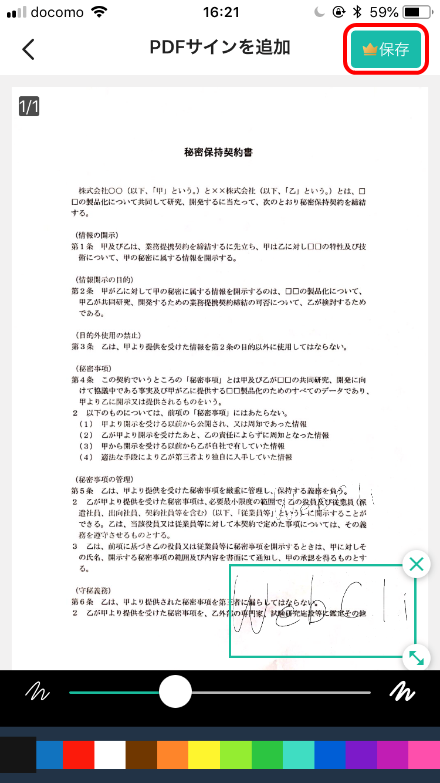
PDFにパスワードをつける
また、PDFにパスワードをつけることもできます。PDFのイメージ画面にて「PDFパスワード」をタップします。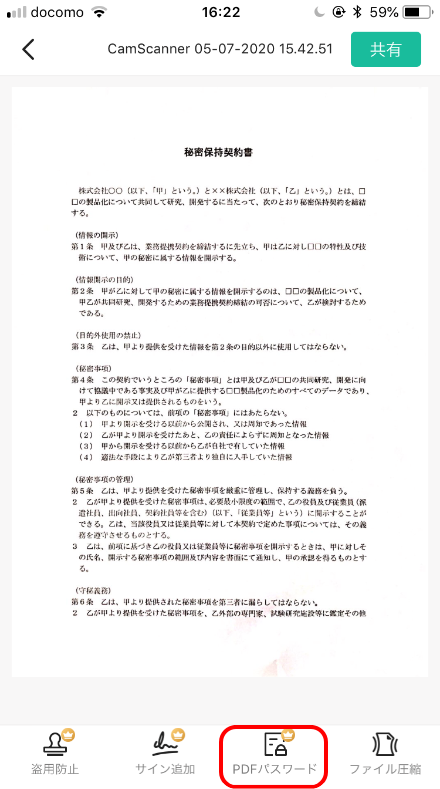
ダイアログが表示されますのでパスワード入力します。これでパスワードつきのPDFとなります。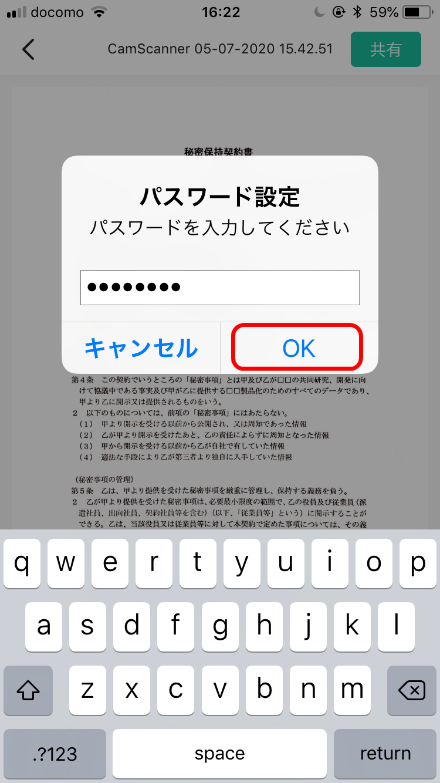
その他有料版ではWordファイルの出力や、リンクでの共有、コラージュ機能などが追加されます。
CamScannerの特徴
スマホのスキャナーアプリは他にもありますが、CamScannerは文字認識や様々なファイル形式での出力、PDFパスワードなどができることから、機能数では1番優れているアプリと言えるでしょう。また、取り込み精度が高いことからもCamScannerは総合的に評価が高いスキャナーアプリと言えます。
他社のスキャナアプリとの違いの詳細については、こちらのスキャナアプリの比較記事をご覧いただければと思います。
CamScannerの価格
CamScannerは無料でも使うことができますが、無料版では上記の機能制限の他、ストレージが200MBまでの制限があります。有料版にアップグレードすることで機能制限が解除される他、ストレージが10GBまで増加されます。
有料版はプレミアム会員とゴールド会員があります。プレミアム会員の価格は月600円または年間4500円(月あたり375円)となっています。プレミアム会員では広告がなくなる他、コラージュ機能を使うことができますが、PDFの透かし機能や署名機能、パスワード設定機能、Word変換機能などをご利用いただくことはできません。
これらの機能はゴールド会員でご利用できます。ゴールド会員の価格は月1080円または年間6400円(月あたり533円)となっています。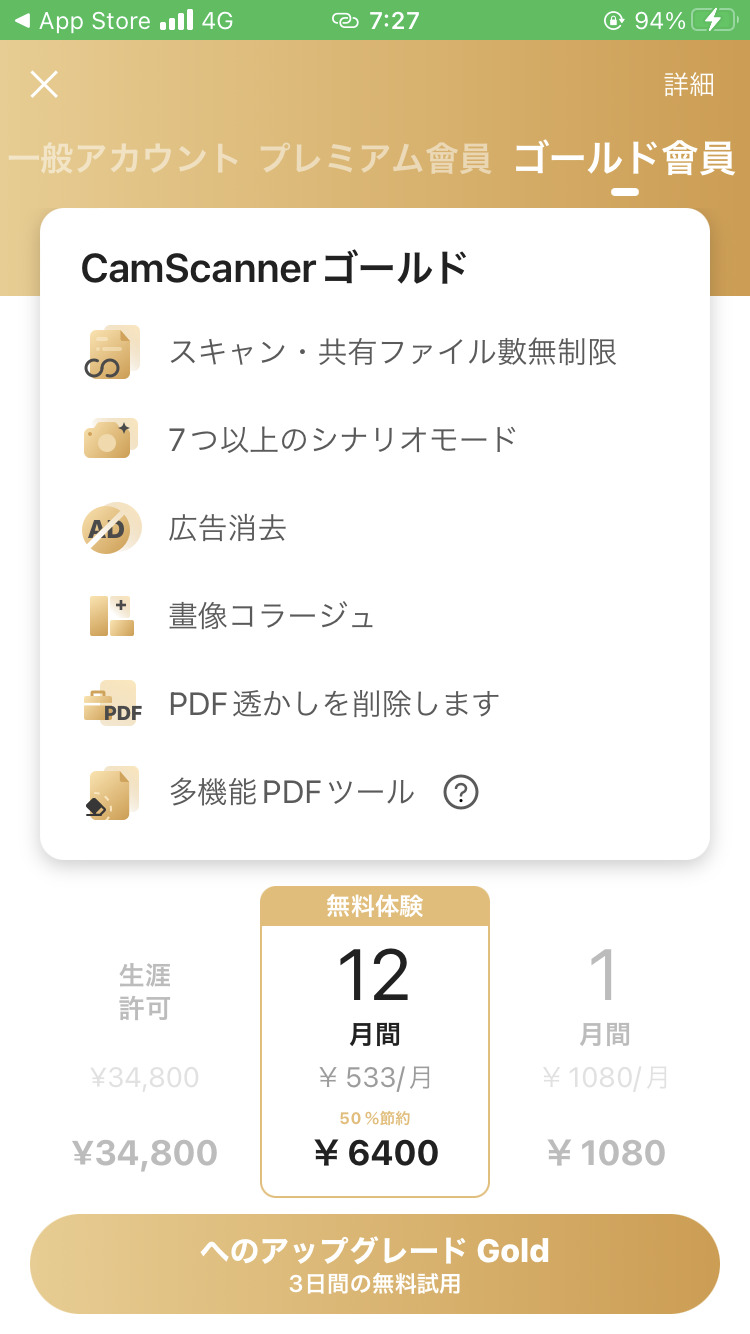
また、買取版も用意されています。買取版の価格は34,800円です。5年以上使う場合は年間で購入するよりもお安くなります。
CamScannerのサイト情報
URL:https://apps.apple.com/jp/app/camscanner-文書スキャン-ファックス/id388627783
運営会社:INTSIG Information Co.,Ltd
CamScannerの評判
レビューを書く | |
機能はそこそこですが、無料版は解像度が低すぎて話になりません。使いやすいことは間違いないので有料版も検討しましたが、縦横設定が勝手に変わり、縦向きにとっても横向きに保存されたりします。うまくスキャンできるかどうかはギャンブルでしかないため何度も取り直す必要があります。有料版を買う価値はないと思います。
以前は書類をデータ化したい時はスキャナーを使ってましたが、このアプリを使えばスマホカメラで書類をデータ化出来るので便利です。jpgだけでなくpdfにも出力出来るので使い勝手が良い。